Win10玩DNF打不了字怎么办?Win10玩DNF打不了字的解决方法
更新时间:2023-10-13 07:52:39作者:bianji
Win10玩DNF打不了字的解决方法


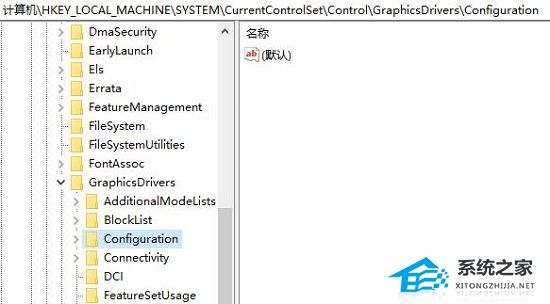
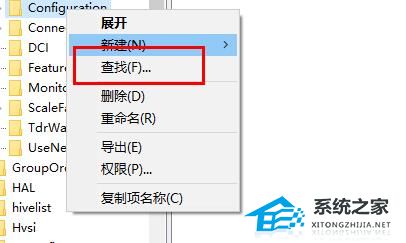

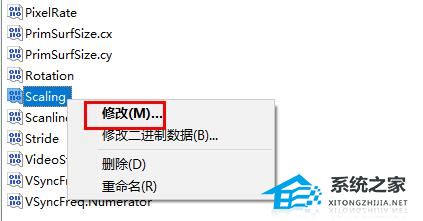
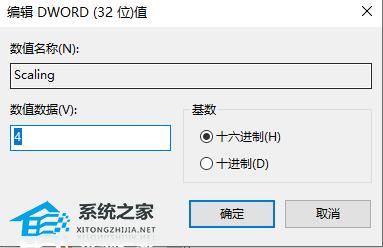
方法一
1、首先点击菜单,然后点击“选择角色”来进行切换,也可以重新选择更换频道进入,或者重启游戏解决。
2、进入游戏之后,按下“shift+装备”随后在进行打字输入。
3、还有就是使用第三方输入法来进行操作别用系统自带的。

方法二
1、首先按下快捷键“win+r”打开运行,输入“regedit”。

2、然后依次展开:
计算机\HKEY_LOCAL_MACHINE\SYSTEM\CurrentControlSet\Control\GraphicsDrivers\Configuration
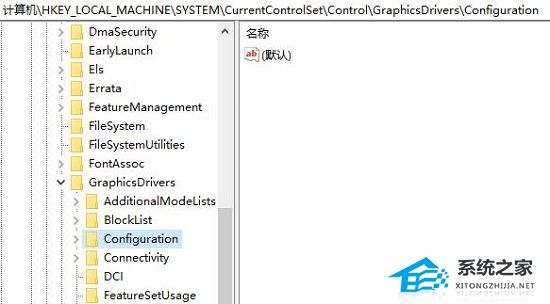
3、随后右击“Configuration”点击“查找”。
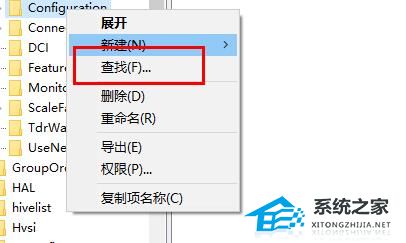
4、在查找目标中输入“scaling”点击“查找下一个”。

5、右击“scaling”选择打开“修改”。
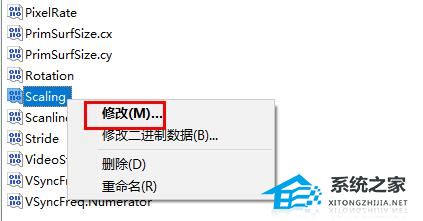
6、最后将数值数据改成“4”即可。
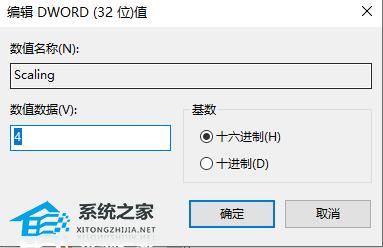
Win10玩DNF打不了字怎么办?Win10玩DNF打不了字的解决方法相关教程
- 玩DNF游戏打不了字什么原因 玩DNF游戏打不了字的两种解决方法
- dnf打字无法发送怎么回事 dnf中打字无法发送的处理办法
- win10玩DNF遇黑屏怎么办|win10玩DNF黑屏的处理方法
- 电脑玩dnf卡顿怎么解决 电脑玩dnf很卡的处理方法
- 电脑键盘数字键打不出来怎么解锁 键盘被锁住了打不了字的解决方法
- win7电脑为什么进不了dnf|win7电脑无法进dnf的解决方法
- win10玩DNF黑屏怎么回事,win10玩游戏黑屏的解决方法
- 电脑打字没有选字框怎么办 输入法的选字框不见了如何解决
- wegame双开不了dnf怎么办 wegame无法双开DNF如何解决
- win7系统电脑上打不开dnf怎么办 win7电脑打开dnf的步骤
- 5.6.3737 官方版
- 5.6.3737 官方版
- Win7安装声卡驱动还是没有声音怎么办 Win7声卡驱动怎么卸载重装
- Win7如何取消非活动时以透明状态显示语言栏 Win7取消透明状态方法
- Windows11怎么下载安装PowerToys Windows11安装PowerToys方法教程
- 如何用腾讯电脑管家进行指定位置杀毒图解

